Teil 8: Sicher Surfen: Microsoft AntiSpyware
- Sicher Surfen: Microsoft AntiSpyware
- Teil 2: Sicher Surfen: Microsoft AntiSpyware
- Teil 3: Sicher Surfen: Microsoft AntiSpyware
- Teil 4: Sicher Surfen: Microsoft AntiSpyware
- Teil 5: Sicher Surfen: Microsoft AntiSpyware
- Teil 6: Sicher Surfen: Microsoft AntiSpyware
- Teil 7: Sicher Surfen: Microsoft AntiSpyware
- Teil 8: Sicher Surfen: Microsoft AntiSpyware
- Teil 9: Sicher Surfen: Microsoft AntiSpyware
- Teil 10: Sicher Surfen: Microsoft AntiSpyware
- Teil 11: Sicher Surfen: Microsoft AntiSpyware
Bevor Sie Ihren PC nach Spyware scannen, prüfen Sie manuell, ob Microsoft neue Spyware- Signaturen zum Download bereithält....
Bevor Sie Ihren PC nach Spyware scannen, prüfen Sie manuell, ob Microsoft neue Spyware- Signaturen zum Download bereithält.
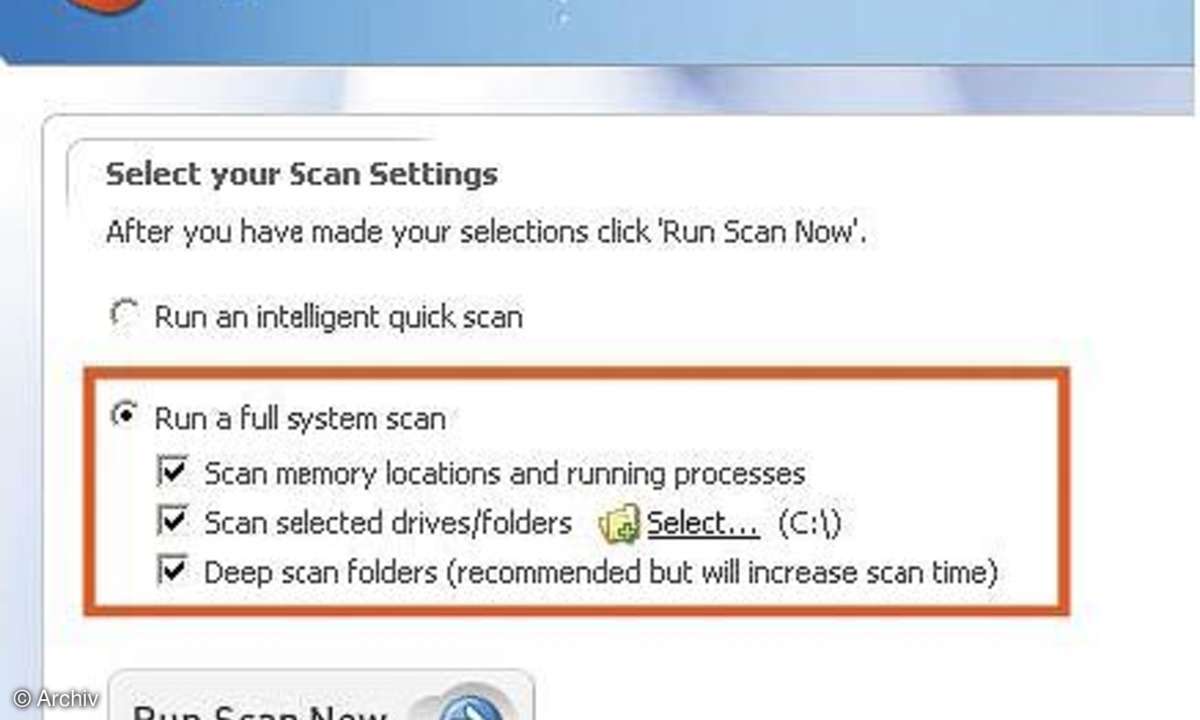
Klicken Sie in der "System Summary" auf die Option "Spyware Definitions". Der AutoUpdater stellt eine Verbindung zu Microsoft her und lädt gegebenenfalls neue Spyware-Signaturen herunter. Danach schließen Sie das Fenster "AutoUpdater" mit "Close".
Klicken Sie unter "System Summary" auf den Eintrag "Last Scan". AntiSpyware schlägt einen intelligenten, schnellen Scan vor. Die erste Untersuchung Ihres PCs sollte jedoch gründlich sein. Wir empfehlen deshalb die Option "Run a full system scan". Das kann, abhängig vom Rechner und den darauf installierten Anwendungen, einige Zeit in Anspruch nehmen.
Entfernen Sie den Haken vor "Save these options", damit beim nächsten Suchlauf wieder der schnelle Quick Scan durchgeführt wird. Ein Klick auf "Run Scan Now" startet den Suchlauf. Während des Suchlaufs können Sie im Internet surfen oder an beliebigen Dokumenten arbeiten. Allerdings sollten Sie währenddessen keine neue Software installieren.
Möchten Sie den Suchlauf vor dem Ende abbrechen, klicken Sie auf "Abort scan". Am Ende des Suchlaufs zeigt das Tool einen Bericht an, die so genannte Scan Summary. Steht neben "Items detected" jeweils eine "0", ist Ihr System sauber. Schließen Sie die Scan Summary mit "Close". Wie zu verfahren ist, wenn das Tool Spyware auf Ihrem PC findet, beschreibt der folgende Punkt "Spyware entfernen".










